磁盘管理工具cronisDiskDirector Suite 图文教程
磁盘管理工具cronisDiskDirectorSuite 图文教程
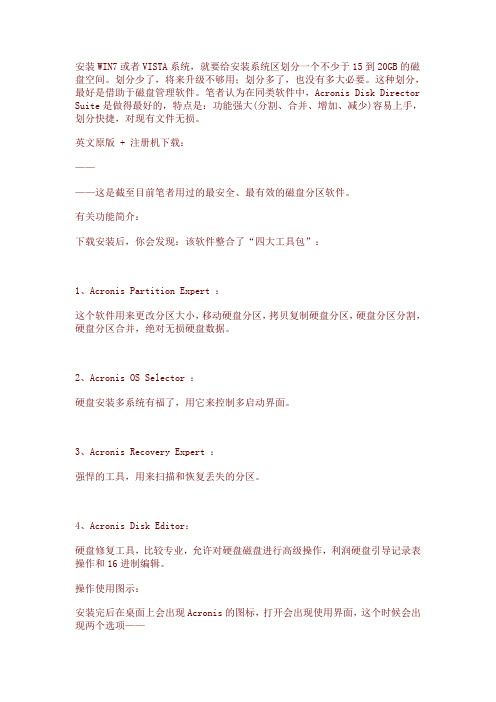
安装WIN7或者VISTA系统,就要给安装系统区划分一个不少于15到20GB的磁盘空间。
划分少了,将来升级不够用;划分多了,也没有多大必要。
这种划分,最好是借助于磁盘管理软件。
笔者认为在同类软件中,Acronis Disk Director Suite是做得最好的,特点是:功能强大(分割、合并、增加、减少)容易上手,划分快捷,对现有文件无损。
英文原版 + 注册机下载:————这是截至目前笔者用过的最安全、最有效的磁盘分区软件。
有关功能简介:下载安装后,你会发现:该软件整合了“四大工具包”:1、Acronis Partition Expert :这个软件用来更改分区大小,移动硬盘分区,拷贝复制硬盘分区,硬盘分区分割,硬盘分区合并,绝对无损硬盘数据。
2、Acronis OS Selector :硬盘安装多系统有福了,用它来控制多启动界面。
3、Acronis Recovery Expert :强悍的工具,用来扫描和恢复丢失的分区。
4、Acronis Disk Editor:硬盘修复工具,比较专业,允许对硬盘磁盘进行高级操作,利润硬盘引导记录表操作和16进制编辑。
操作使用图示:安装完后在桌面上会出现Acronis的图标,打开会出现使用界面,这个时候会出现两个选项——A.自动模式(Automatic Mode):在置顶菜单的视图(View)里可以切换这两种模式。
在自动模式下,能够对硬盘进行的操作很少,这个模式类似我的电脑,可以查看分区内容,增加分区容量等,不推荐用此模式。
B.手动模式(Manual Mode);在手动模式下可以对硬盘的分区进行删除、创建、移动、切割、更改类型、进行编辑等等。
如下图所示,黄色的是主分区,蓝色的是逻辑分区,绿色的是未划分的空间1.更改分区类型众所周知Vista安装的时候分的区都是主分区,那么要怎么把除了C盘以外的主分区改成逻辑分区呢?Vista自带的磁盘管理工具显然是不适合的,其一,它不能直接转换分区,其二,要第三个分区以后才能分成逻辑分区。
win7磁盘分区唯一完美无损软件
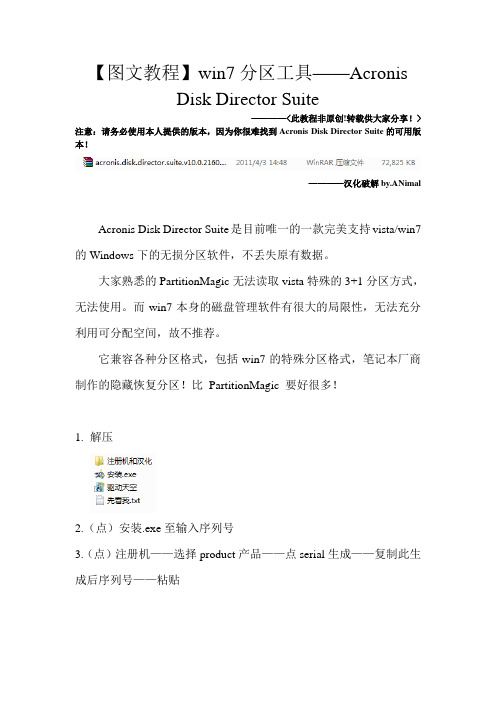
【图文教程】win7分区工具——AcronisDisk Director Suite————<此教程非原创!转载供大家分享!> 注意:请务必使用本人提供的版本,因为你很难找到Acronis Disk Director Suite的可用版本!————汉化破解by.ANimalAcronis Disk Director Suite是目前唯一的一款完美支持vista/win7的Windows下的无损分区软件,不丢失原有数据。
大家熟悉的PartitionMagic无法读取vista特殊的3+1分区方式,无法使用。
而win7本身的磁盘管理软件有很大的局限性,无法充分利用可分配空间,故不推荐。
它兼容各种分区格式,包括win7的特殊分区格式,笔记本厂商制作的隐藏恢复分区!比PartitionMagic 要好很多!1.解压2.(点)安装.exe至输入序列号3.(点)注册机——选择product产品——点serial生成——复制此生成后序列号——粘贴4.(点)汉化程序diskdirector.exe运行界面情况:分区说明:主分区+扩展分区≤4扩展分区≤1扩展分区级同主分区逻辑分区属扩展分区下级则在需要5个以上分区时候应有一个扩展分区,下创建若干逻辑分区,是有必要的,比如笔记本装机时隐藏分区为主分区占用主分区份额。
5.进行分区操作·改变磁盘大小(重新调整),c盘30g·选中未分配,(右键)创建分区标签:本地磁盘文件系统:ntfs分区类型:逻辑分区分区大小:输入xxg——确定·继续在未分配上创建分区至没有剩余空间·都完成后点击旗子按钮提交·继续,出现下面的提示,这时要重启了!一定要重启吗?是的一定要·现在可以休息一下了,下面的工作交给程序自动完成。
期间会有多次重启,不必慌张,这很正常。
对了,笔记本电脑一定要保证电源的充足!中途没电了后果不堪设想!结束后会进入Windows,打开我的电脑看看吧,成功。
Acronis.Disk.Director.Suite10使用详解(完善版)

此帖对"惠普"的评论Acronis Disk Director Suite 10 使用详解(补充版)我的笔记本买来的时候只有两个分区。
想再装两个系统,需要多一些分区。
看到网上有人评价ADDS 非常不错,就拿来玩玩。
有人也写了使用详解,个人在使用中遇到一些问题,使用详解中没有提到。
这里总结一下,便于后来人少花一些时间上网搜索,也可以避免不必要的杯具发生。
VISTA下分区详解(可任意划分C盘,保留一键还原区)Acronis.Disk.Director.Suite10,简称ADDS,是一套硬盘工具,可以在不损失资料的情况下对现有硬盘进行重新分区或者调整,可以对于损坏的分区进行修复,还可以轻松的实现多系统的安装和启动。
支持Windows 95 / 98 / Me / NT (包括服务器版)/ 2000 (包括服务器以及高级版) / XP/ 2003服务器以及 VISTA。
VISTA系统覆盖笔记本的年代导致出现了一个很郁闷的问题,利用VISTA自带的“磁盘管理”分区的话,C 盘通常分出来很大。
;例如,一般预装VISTA系统的140G的C盘,分出来后C盘还有70多G。
而以前的PQ还有其他分区软件几乎都不管用了。
这个时候我们用Acronis.Disk.Director.Suite(简称ADDS分区软件)这款软件可以随意分大小。
而且不破坏各品牌一键还原分区。
使用时间短,速度快!之前有篇利用一键还原F11分区的方法(实际是用diskpart这个DOS命令来分区)分VISTA 系统下的分区大小。
但是这个方法有两大缺点:一个是需要时间长,其次是更容易误操作删除一键还原恢复分区,再有就是操作复杂。
所以我马不停蹄的写了这个利用ADDS软件分区的方法,希望对网友大家有所帮助,中间图片无情转载了网上别人的图片啦,呵呵。
这里我采用的是Acronis.Disk.Director.Suite.v10.0.2160版本。
Acronis_Disk_Director_Suite_10使用指南
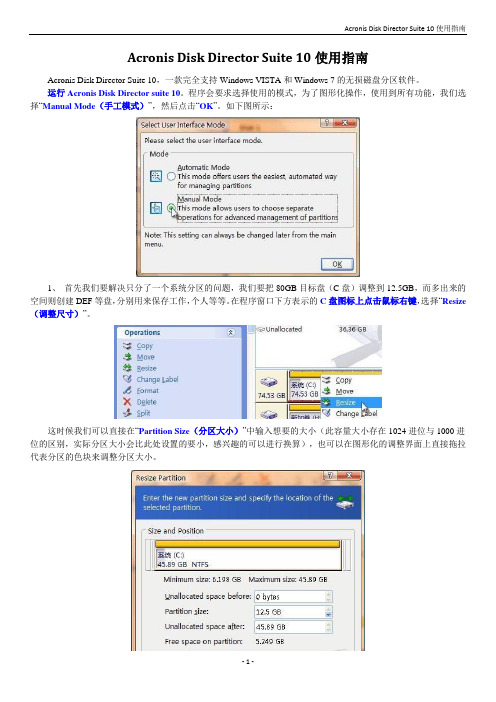
Acronis Disk Director Suite 10使用指南Acronis Disk Director Suite 10,一款完全支持Windows VISTA和Windows 7的无损磁盘分区软件。
运行Acronis Disk Director suite 10。
程序会要求选择使用的模式,为了图形化操作,使用到所有功能,我们选择“Manual Mode(手工模式)”,然后点击“OK”。
如下图所示:1、首先我们要解决只分了一个系统分区的问题,我们要把80GB目标盘(C盘)调整到12.5GB,而多出来的空间则创建DEF等盘,分别用来保存工作,个人等等。
在程序窗口下方表示的C盘图标上点击鼠标右键,选择“Resize (调整尺寸)”。
这时候我们可以直接在“Partition Size(分区大小)”中输入想要的大小(此容量大小存在1024进位与1000进位的区别,实际分区大小会比此处设置的要小,感兴趣的可以进行换算),也可以在图形化的调整界面上直接拖拉代表分区的色块来调整分区大小。
2、按OK回到程序的主界面,现在你可以看到,在C盘右侧多出了一块62GB的绿色“Unallocated(未划分空间)”。
在该空间上点击鼠标右键,选择“Create Partition(创建分区)”在弹出的Create Partition窗口中,在“Partition Label(分区卷标)”中输入你想要使用的卷标(即“我的电脑”里显示的“本地磁盘”、“新加卷”等字样,也可现在不输入,等分区完成后再去改),在“File System(文件系统)”下拉菜单中选择你想要使用的文件系统(推荐NTFS),分区类型保持默认的“Logical Partition(逻辑分区)”即可,然后点击“OK”。
同样的此时可以直接在“Partition Size(分区大小)”中输入想要的分区大小,也可以在图形化的调整界面上直接拖拉代表分区的色块来调整新分区大小。
Acronis Disk Director Suite 9.0 分区教程
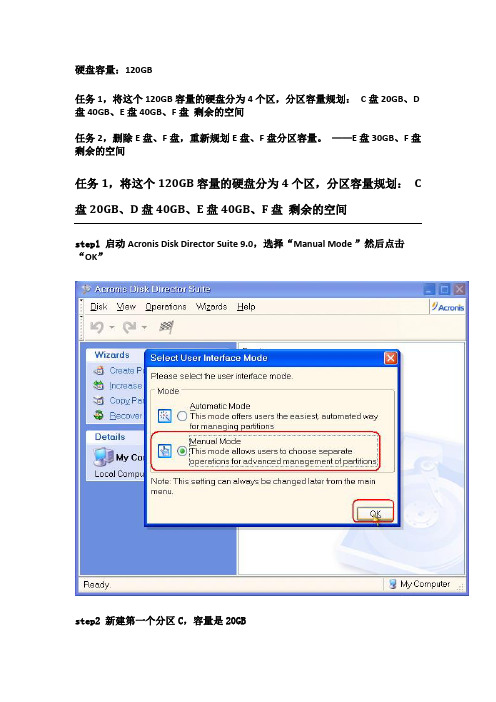
硬盘容量:120GB任务1,将这个120GB容量的硬盘分为4个区,分区容量规划:C盘20GB、D 盘40GB、E盘40GB、F盘剩余的空间任务2,删除E盘、F盘,重新规划E盘、F盘分区容量。
——E盘30GB、F盘剩余的空间任务1,将这个120GB容量的硬盘分为4个区,分区容量规划:C 盘20GB、D盘40GB、E盘40GB、F盘剩余的空间step1 启动Acronis Disk Director Suite 9.0,选择“Manual Mode ”然后点击“OK”step2 新建第一个分区C,容量是20GBstep3 选择文件系统——NTFS(如果使用的系统是Windows2000/XP/2003,推荐使用),分区类型是主分区step4 选定未分配的空间,建立第二个分区,容量是40GB,文件系统:NTFS 分区类型:逻辑分区step5step6 选定未分配的分区,建立第三个分区,容量是40GB,文件系统:NTFS 分区类型:逻辑分区step7step8 选定未分配的分区,建立第四个分区,容量是剩余的全部空间,文件系统:NTFS 分区类型:逻辑分区step9step10 选定第一分区,然后单击“Set Active”,将第一个分区设置为活动分区。
step11step12step13step14 操作完成,点击“X”退出。
任务2,删除E盘、F盘,重新规划E盘、F盘分区容量。
E盘30GB、F盘剩余的容量step1 删除分区F:和分区E:step2step3step4step5 选定未分区的空间,然后点击“Create Partition”建立第三个分区,分区容量:30GB 文件系统:NTFS 分区类型:逻辑分区step6step7 选定未分区的空间,然后点击“Create Partition”建立第四个分区,分区容量:剩余的全部空间文件系统:NTFS 分区类型:逻辑分区step8step9step10 操作完成,点击“X”退出。
Acronis Disk Director Suite 图文教程

将一个盘的部分空间分给其他盘的步骤:
(1)点击增加空闲空间选项
(2)先选择要增加空间的盘E,点next(以给E盘增加空间为例)
(3)选择释放空间的盘,点next
(4)选择E盘的大小,本例给E盘增加5G的空间,点next。
(现在可选最小的空间是改变前E盘的大小,可选最大空间是E盘空间加F盘的空闲空间)
(5)点finish
(6)软件返回主界面后点击那个小旗子就开始执行了
点击小旗子后会弹出一个对话框,让你确定一下,如果没有错误的话,点执行按钮就OK了,然后电脑重启,等一会就好了,期间不要断电!。
硬盘分区工具Acronis Disk Director Suite v10安装教程【超详细】
硬盘分区工具Acronis Disk Director Suite v10安装教程【超详细】
第一步:下载Acronis Disk Director SuiteV10,解压出来后,找到安装程序,双击进行安装,点击install Acronis Disk Director Suite(如下图)
下载地址:
点击下一步NEXT
再选择同竟,然后点击下一步NEXT
第二步:在解压出来的文件里面,找到注册机文件夹,然后再双击注册机运行文
件,选择Acronis Disk Director Suite v10,点击Generate;(如下图)
第三步:将注册机上的注册码复制下去然后点下一步就可以了(如下图)
第四步:选择Custom进行安装<Typical是默认安装,Custom是自主安装(可以选择组件和路径),Compelet是完全安全>;这里我是选择自主安装,就是第二个选项,再选择下一步next(如下图)
第五步:选择你要安装的路径,然后点下一步next(如下图)
第六步:重启一下就生效,安装完成。
通过以上的操作,电脑重启了之后安装已经完成了,接下来就是“硬盘分区工具Acronis Disk Director Suite v10使用方法【超详细】”欢迎查看。
本文御诚电脑配件批发网原创,转载请注明出处
使用方法和下载地址请到主站查看.。
win7下最好的磁盘分区管理工具Acronis Disk Director Suite v10_0_2160『Windows7
郑重提示:本软件能在 WIN7 下运行,因为我 装的就是 WIN7.很多人提出能扩充 C 盘不, 回答是可以的.
[ 此帖被 lovetcbw 在 2010-08-22 10:34 重新编辑 ]
顶端 回复 引用 举报
下载地址:/driver/Acronis_Disk_Dire ctor_Suite.htm
(本人举手向毛主席发誓:绝对没半点打广告的嫌疑,由于文 件有 70 兆大小,只有发下载链接了)
进入下载页面后点这个下载软件:(现在那些网站,下个软件 一不小心就要中招,所以我截图下来给大家看)
8 发表于: 2010-07-04 10:14 只看该作者 | 小 中 大
支持楼主。谢谢了,,,,,,,,,,,,
顶端 回复 引用 举报
9 发表于: 2010-07-04 10:35 只看该作者 | 小 中 大
本人收藏的有 2169,虽然 E 文的,但还可以用吧!
作者资料
发送短消息 精华: 0 发帖: 537 威望: 0 点 金币: 286 枚 股份: 146 股 好评度: 0 点 注册时间: 2007-11-23
演示版身份的语句。
这个汉化版来自大胡子,只是他在安装包的 制作上出现了些问题,导致这个版本的汉化 根本没法使用。 针对这个我做了修正。 安装完毕后重启系统,使用汉化文件夹内的 主程序文件覆盖原文件,完成汉化。 内附注册机! 文件名: Acronis.Disk.Director.Suite.v10.0. 2160.by.ANimal!.rar
选择你要浏览的版块
软件下载
『精品软件收集』 『Windows7』 『Windows XP』 『智能手机讨论区』
Acronis Disk Director硬盘分区软件详细教程
关于Acronis Disk Director,很多人说用不来,即使下载了也还要注册什么的超级麻烦,还有那个老外的语言看了就烦,现在我就给大家说说怎么样从下载到使用的详细教程. 刺客老大说过汉化的有问题,具体什么问题偶也不晓得o(∩_∩)o...还是讲E文的这个吧~当然还是之家下载的Acronis Disk Director Suite v10.0.2160 英文版做例咯。
开始,当然是要下载它,然后进行安装注册(注册详解,刺客老大提供的资料)安装:(菜鸟专区,老鸟飘过~)首先运行setup.exe,就是Acronis Disk Director的安装程序,最开始有3个选项,选择最上面的安装,等一会就会出现“欢迎安装的界面”不用说了,下一步(NEXT),然后点我同意那个什么什么条款(I accept this agreement),好了现在按照刺客老大说的输入准备好的注册码然后出现的是安装方式的选择,typical(经典)、custom(定制)、complete(完整),傻瓜方法就是选经典和完整安装,我是聪明人我选定制根据不同需求来选择啦,我的程序全部是放在一个盘里面的不在C盘,所以要定制,主要是安装的目录,确定好之后就是一个“选择管理员选项”你想电脑上面所有的用户都能用呢,就选上面一个选项,想只给自己用(当前帐户)就选下面一个current user only。
选好之后出现的是当前安装设置,里面有你要安装的目录,版本,要安装的工具。
等等,确认无误就选择下面的进行(Proceed)然后就安装好了,点Close退出,这时会弹出个窗口是要你重启电脑,刺客老大推荐重启(偶也是这么认为的,原因不详。
)使用:(外行看热闹,内行看门道啦~)接着上面的,重新启动之后,桌面上会有个“Acronis Disk Director Suite”的图标,打开它,首先它会扫描一下电脑,过了一会,出现一个对话框,这个对话框是要你选择运行方式,第一个是向导模式运行(Automatic Mode)、第二个是手动模式(Manual Mode),我们这里用手动模式.....选上它,然后点OK,这样我们就进入了Acronis的主界面了。
Acronis_Disk_Director_11_磁盘分区管理软件图文教程(详细设置使用中文指南)
元分享软件仓库Acronis Disk Director_11磁盘分区管理软件图文教程(详细设置使用中文指南)还没有下载这个“分区之王”软件的朋友们可以去《分区之王Acronis Disk Director Suite V11.0.0.216 + 有效注册码》下载。
不需要启动到dos界面或者WinPE界面下,直接在您的Win7、Vista、XP系统下来进行针对各个磁盘分区的操作,合并、拆分、变大变小、删除新建分区等等,重要的是,它支持针对您的系统盘(一般是C盘)进行直接操作。
这点是系统自带磁盘管理和其他一些软件所不能媲美的。
安全,稳健,可靠,所以,笔者一直很推崇这款软件。
至于有些人在上文的文章评论中说什么只用PM的漂过,笔者实在无力和他争辩什么,熟悉Acronis和PM区别的肯定都一笑而过了。
原本是在上周六就要把这个Acronis Disk Dircector 的中文使用指南整理出来的,但是因为笔者实在太忙,所以,推迟到今天才整理,请大家莫怪。
本中文指南主要面向对象是不习惯E文软件的朋友,高手朋友们请漂过,或者给本文提出更好的建议或帮忙指正,不胜感激。
一、Acronis Disk Director 11 Home 家庭版的安装Acronis Disk Director 11 的安装程序包是需要管理员权限的,初次运行下载的原版安装包ADD11H_trial_en-US.exe 的时候,开启着UAC的朋友们会遇到一个确认对话框,点击“是”即可。
XP用户和管理员权限登录Vista/Win7的朋友是看不到这个对话框的。
笔者额外的解说一句,出现这种蓝色的确认框,是说明这个安装程序是带有微软官方认可的数字签名的,像软媒自家的魔方、Win7优化大师、Vista优化大师等软件都是如此。
而闪游、酷点这样的软件安装的时候是不需要管理员权限执行的。
如果没有数字签名,又需要管理员权限,那么跳出的对话框就是黄色的,具体的,大家可以参看:《详解Windows 7中的改进型用户帐户控制(UAC)》,里面有这个UAC引发的对话框颜色的具体解释,此处不再赘述,总之,处处皆学问,了解一下还是有好处的,知道哪些软件有可信可靠的数字签名,大公司、可信赖的软件肯定都会有数字签名的,那种黄色的对话框的,大家要谨慎。
- 1、下载文档前请自行甄别文档内容的完整性,平台不提供额外的编辑、内容补充、找答案等附加服务。
- 2、"仅部分预览"的文档,不可在线预览部分如存在完整性等问题,可反馈申请退款(可完整预览的文档不适用该条件!)。
- 3、如文档侵犯您的权益,请联系客服反馈,我们会尽快为您处理(人工客服工作时间:9:00-18:30)。
安装WIN7或者VISTA系统,就要给安装系统区划分一个不少于15到20GB的磁盘空间。
划分少了,将来升级不够用;划分多了,也没有多大必要。
这种划分,最好是借助于磁盘管理软件。
笔者认为在同类软件中,Acronis Disk Director Suite是做得最好的,特点是:功能强大(分割、合并、增加、减少)容易上手,划分快捷,对现有文件无损。
英文原版 + 注册机下载:
——
——这是截至目前笔者用过的最安全、最有效的磁盘分区软件。
有关功能简介:
下载安装后,你会发现:该软件整合了“四大工具包”:
1、Acronis Partition Expert :
这个软件用来更改分区大小,移动硬盘分区,拷贝复制硬盘分区,硬盘分区分割,硬盘分区合并,绝对无损硬盘数据。
2、Acronis OS Selector :
硬盘安装多系统有福了,用它来控制多启动界面。
3、Acronis Recovery Expert :
强悍的工具,用来扫描和恢复丢失的分区。
4、Acronis Disk Editor:
硬盘修复工具,比较专业,允许对硬盘磁盘进行高级操作,利润硬盘引导记录表操作和16进制编辑。
操作使用图示:
安装完后在桌面上会出现Acronis的图标,打开会出现使用界面,这个时候会出现两个选项——
A.自动模式(Automatic Mode):
在置顶菜单的视图(View)里可以切换这两种模式。
在自动模式下,能够对硬盘进行的操作很少,这个模式类似我的电脑,可以查看分区内容,增加分区容量等,不推荐用此模式。
B.手动模式(Manual Mode);
在手动模式下可以对硬盘的分区进行删除、创建、移动、切割、更改类型、进行编辑等等。
如下图所示,黄色的是主分区,蓝色的是逻辑分区,绿色的是未划分的空间
1.更改分区类型
众所周知Vista安装的时候分的区都是主分区,那么要怎么把除了C盘以外的主分区改成逻辑分区呢?Vista自带的磁盘管理工具显然是不适合的,其一,它不能直接转换分区,其二,要第三个分区以后才能分成逻辑分区。
用Acronis.Disk 就可以很快速的安全转换。
在要转换的D分区上点右键,选择高级选项(Advanced),再选择里面的转换(Convert),或者是选定D分区后直接点左边任务条下面的转换(Convert)也可以。
成逻辑分区(Logical Partition)按OK。
不过这样有可能会在分区前面留出一些空间,要注意这个空间是无法合并到其他分区,通过调整大小(Resize)功能可以了解详细信息。
从下图看出D分区已经转换成逻辑分区了,不过这个操作还没有实际被应用,需要点上方的花格旗子样的提交(Commit)按钮来执行这个操作。
2.删除和创建分区
A.删除分区:
在需要删除的分区上点右键,再点删除(Delete),或者选中分区后直接点左边任务栏中的删除按钮。
点删除按钮以后会弹出删除分区的确认框,这里有个贴心的设计就是有彻底摧毁数据的功能,可以手动设置覆盖数据(Over-Write)的次数来达到保护数据不外流的目的。
B.创建分区
在绿色的未划分的分区(Unallocated)上点右键,再点创建分区(Create Partition),或者选中未划分的分区后直接点左边任务栏中的创建按钮。
点创建分区按钮以后会弹出创建分区选项界面,这里可以设置分区的卷标(Partition Label),分区的文件系统(File System),分区类型(Create as)(主分区/逻辑分区),此分区前部剩余空间(Unallocated Space Before),分区大小(Partition Size),此分区后部剩余空间(Unallocated Space After)。
3.移动分区
这个功能主要是用于把一个重要的分区完整的移动到其他的空间,从而让不同位置的未划分空间可以合并到一起,方便统一创建分区。
如下图,删除了D盘后,未划分的空间被E盘和F盘隔开了,需要移动E盘和F 盘以达到空间合并的目的。
这里有两种移动方法,其一、用移动(Move)选项来移动,这个是正统的移动方法,其二、用调整大小(Resize)选项来移动。
A.用移动(Move)选项来移动分区方法:
在要移动的分区上点右键(这里以恢复盘Recovery E盘做示范)选择移动(Move),或者是选中分区后点左边任务栏中的移动按钮。
在弹出的移动分区选项框中选中要移动的位置(必须是未划分的空间),然后按Next,要注意的是,下图中在F盘后还有一个未划分的空间,这个空间也是可以移动的,不过如果E 盘里的资料要是超过了未划分空间大小的话是不能移动的,移动分区不会损坏分区资料。
按了Next以后,可以看见更详细的信息,同时也可以改变分区的类型,选择好后按ok就完成移动了。
当E盘移动完以后,再把F盘也同样的往左移动就可以让剩余的空间全部合并了。
全部操作完成后,需要按提交(Commit)按钮才能执行命令。
特别注意:
如果分区呈以下零散状况
要把F盘移到最后一个未划分的空间的话,那么F盘的大小会自动变为目标分区的大小,只要是跨一个已经分好的分区来移动原有分区的话,那个要移动的分区大小就会自动变为目标分区的大小。
不过分区里的资料会完整保留。
B.用调整大小(Resize)选项来移动分区方法:
在要移动的分区上点右键,选择调整大小(Resize)
在弹出来的调整框里,把鼠标移动到分区的图案上,当出现十字型时,按住鼠标左键不放,把整个分区往左拖即可,不同于移动命令的是,这样移动的话不能同时改变分区类型。
特别注意:
如果移动了C盘的话,如下图,C盘被往后移动了。
在点提交(Commit)按钮时候,软件会要求重新启动,此时需要点击重启(Reboot)以完成操作。
移动C盘多用于磁盘0磁道附近出现不可修复的坏道。
4.调整分区容量
调整分区容量(Resize)这个功能可以很方便的来增加或减少分区的大小,当然也可以移动分区到特定的位置(见3.移动分区)。
如下图,F盘在两个未划分的分区中间,通过调整大小功能就可以很方便的把两个未划分的分区合并到F盘。
在F盘上点右键,选择调整大小(Resize)或者选中分区点左边任务栏中的调整大小按钮。
在弹出的界面里把鼠标指针移动到分区的边缘,当出现如下图的左右箭头时按住鼠标左键不放,然后往左拖到头即可把前面的未划分空间归入F盘,同理把右边也往右拉到头即可。
当然还有个更快速的方法,在分区大小(Partition Size)右边的输入框里输入一个足够大的数字后按一下回车就会自动扩大分区容量,不过这个仅用于把所有空间都归入F盘的场合。
(调整前)
(调整后)
(调整完毕后的分区状况)
调整完大小后记得按提交按钮。
附:提交(Commit)功能
在此软件中所有的操作都不会马上执行,也就是说可以任意修改并不会影响当前硬盘的数据和状态,只有按了提交按钮以后才会执行之前的操作。
以上面调整分区大小为例,调整完以后点左上方花格旗子样的提交(Commit)按钮,就会弹出未决定的操作(Pending Operation)列表,列表中间是做过的所有操作,点下方的进行(Proceed)就可以执行操作。
之后会出现操作进度表,从里面可以知道做到哪个步骤,如果临时想取消操作的话可以点取消(Cancel)按钮,但是之前已经执行完的操作不会被取消。
所有操作完成后会给出确定信息,到此所有分区就已分完。
但有的时候机器会需要重新启动电脑来完成分区操作,这个时候按重启(Reboot)即可。
